iPhone에서 비디오 속도를 높이는 방법: 3가지 친숙한 앱 사용 가능
우리는 iPhone으로 찍은 사진과 비디오가 매우 고품질이라는 것을 알고 있습니다. 카메라에 내장된 편집 기능과 시간 경과 및 슬로우 모션 효과와 같은 내장 편집기가 있습니다. 그러나 이미 평균 속도로 재생 중인 비디오의 속도를 높여야 한다고 가정합니다. 이 경우 타임랩스 효과를 사용할 수 없습니다. 이 때문에 보고 있는 영화의 속도를 높이려면 iPhone에 앱이 필요합니다. 더 이상 고민하지 않고 여기에 도움이 될 응용 프로그램 목록이 있습니다. iPhone에서 비디오 속도를 높이다.

1 부분. iPhone에서 비디오 클립 속도를 높이는 방법
1. 아이무비
iMovie는 사용자가 무료로 다운로드할 수 있는 강력한 비디오 편집기입니다. 많은 기능과 간단한 편집 도구가 포함되어 있습니다. 사용자에게 다양한 방법으로 동영상을 편집할 수 있는 기능을 제공합니다. 이 응용 프로그램은 귀하의 편의에 따라 얻을 수 있습니다. 이 프로그램을 사용하여 표준과 비슷한 속도로 재생되는 비디오를 만들거나 훨씬 더 빠른 속도로 재생하는 것을 선택할 수 있습니다. 영화에 원하는 템포를 선택하십시오. 키보드의 해당 키를 몇 번 탭하면 됩니다.
1 단계: iMovie라는 프로그램을 시작합니다. iPhone에 앱이 없는 경우 아직 앱이 없다면 App Store에서 무료로 다운로드할 수 있습니다. 프로젝트를 시작하려면 영화 아이콘을 선택하고 새 프로젝트 생성 선택권.
2 단계: 모바일 장치의 사진 앱에서 사용할 수 있는 모음에서 하나 이상의 비디오 클립을 선택합니다. 그런 다음 화면에서 편집하는 데 사용하는 단어가 표시된 아이콘을 선택합니다. 속도. iPhone에서 동영상을 볼 때 화면의 작은 점을 오른쪽으로 밀어 재생을 더 빠르게 할 수 있습니다.
3 단계 : 완료 버튼을 누르기만 하면 절차가 완료됩니다. 그 후 다음을 선택하여 비디오를 저장하는 옵션을 찾을 수 있습니다. 공유 단추. 스마트폰에 동영상을 저장하려면 탭하세요.

2. 느리게 빠르게 느리게
iPhone 앱인 Slow Fast Slow는 동영상의 속도를 늦추거나 높이는 데 사용할 수 있습니다. iOS 기반 모바일 장치에서 녹화된 동영상의 재생 속도를 수정하기 위한 응용 프로그램입니다. 슬로우 모션 영화에서 특히 잘 작동합니다. 그러나 모든 비디오는 iPhone의 자동화된 대화형 타임라인을 사용하여 느려지거나 빨라질 수 있습니다. 이 응용 프로그램은 iPad에서도 사용할 수 있습니다. 또한 영화를 여러 조각으로 분할하고 각 세그먼트의 속도를 독립적으로 조정할 수도 있습니다. 또한 소셜 네트워킹 플랫폼에서 직접 수정한 동영상을 업로드하고 공유할 수 있습니다. 특정 단계에 대해 다음 목록을 검토하십시오.
1 단계: App Store에서 Slow Fast Slow 앱을 다운로드한 다음 애플리케이션을 실행하십시오. 보고 싶은 동영상을 선택하려면 을 더한 화면 하단에 서명하십시오.
2 단계: 그 후 화면을 길게 눌러 시점을 추가하거나 삭제할 수 있습니다. 위치 사이의 선을 당겨 해당 부분의 속도를 변경할 수 있습니다.
3 단계 : 결국, 당신은 탭하여 비디오를 저장해야합니다 수출 단추.
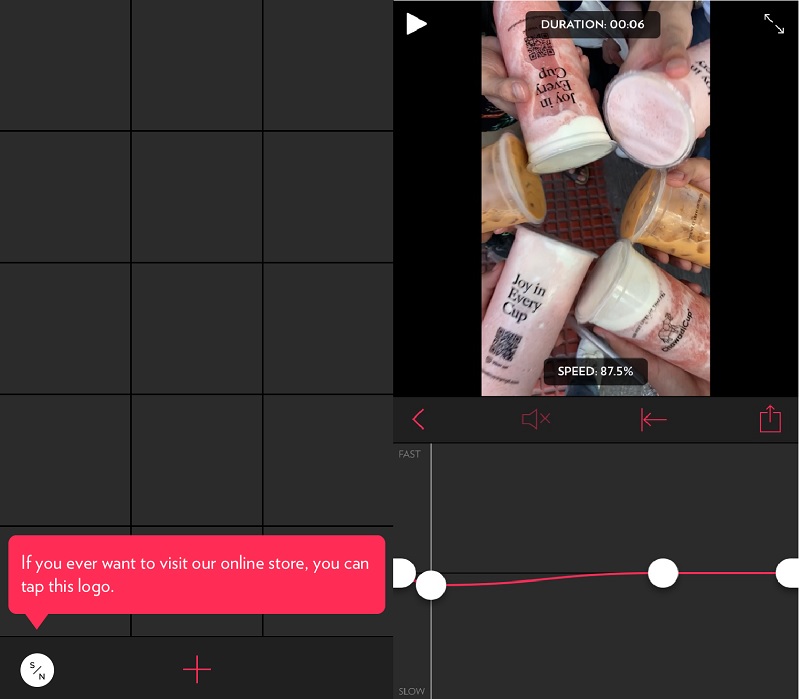
2부. Mac 및 Windows용 최고의 비디오 속도 변환기
iPhone 저장 공간이 위험할 정도로 부족할 때 Windows 또는 Mac 컴퓨터에서 영화를 동기화하고 iPhone 비디오의 속도를 높일 수 있습니다. 이 시나리오에서 Vidmore Video Converter는 매우 유용할 것입니다. iPhone 비디오의 속도를 높이고, 비디오 형식을 변환하고, 비디오 효과를 수정하는 등의 작업을 수행할 수 있는 유연한 비디오 변환기 및 편집기입니다. 더 어려운 옵션 중 하나를 선택하는 대신 비디오 속도를 높일 수 있습니다. 이 프로그램은 200개 이상의 고유한 비디오 및 오디오 파일 형식을 지원합니다.
Vidmore Movie Converter는 다양한 파일 종류를 저장하고 지원하기 때문에 다양한 형식으로 비디오 속도를 높일 수 있습니다. Vidmore Video Converter는 경험이 없는 사용자도 사용이 간편하여 큰 도움이 되는 동영상 편집기입니다.
1 단계: Vidmore Video Converter는 평가판 기간이 만료되기 전에 무료로 다운로드할 수 있습니다. 설치된 후에는 Windows 및 Mac OS X 컴퓨터와 호환됩니다.
그만큼 공구 상자 메뉴는 조정 옵션을 찾을 수있는 곳입니다 비디오 속도 컨트롤러. 그런 다음 을 탭하여 이 속도 컨트롤러에 비디오를 추가할 수 있습니다. 을 더한 버튼을 누르고 컴퓨터에서 영화를 선택하십시오.
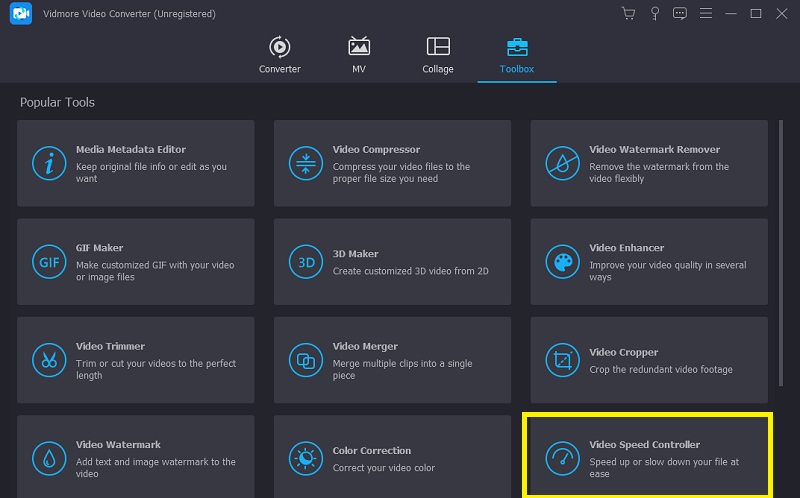
2 단계: 어떤 이유로 든 천천히 가야 할 필요가있는 경우 사이에 떨어지는 속도를 사용하십시오. 속도를 선택하는 즉시 상단 화면이 자동으로 변경되어 사용할 경우 결과를 보여줍니다. 지속 시간이 다른 여러 영화가 있는 경우 각 영화에 가장 적합한 속도를 선택할 수 있습니다.
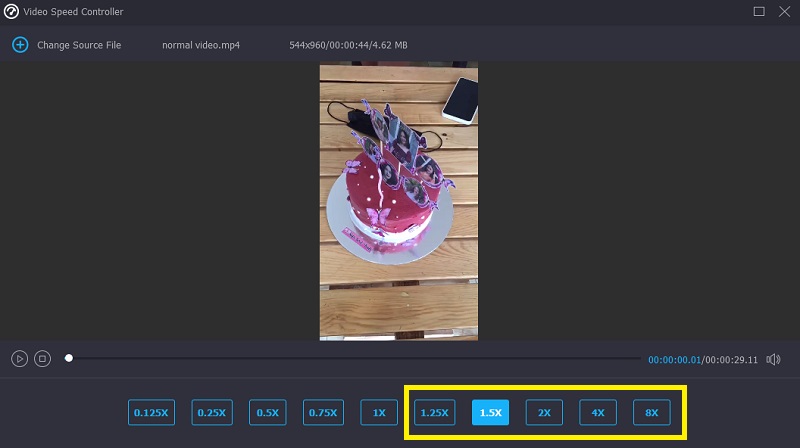
3 단계 : 비디오 출력 방법에 대한 매개변수를 변경하려면 산출 드롭다운 메뉴에서. 이 시점에서 비디오의 궁극적인 형식을 변경할 수도 있습니다. 어떤 파일이 가장 적합한지 결정한 후 파일을 선택하고 확인 단추.
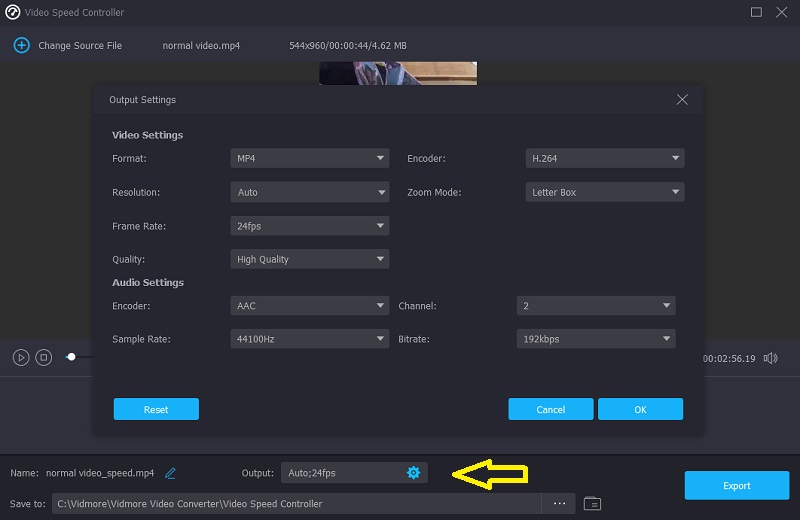
마지막 단계에서 컴퓨터에서 비디오 클립을 저장할 위치를 선택합니다. 그 후, 선택 수출 드롭다운 메뉴에서 버튼을 클릭하여 시작합니다.
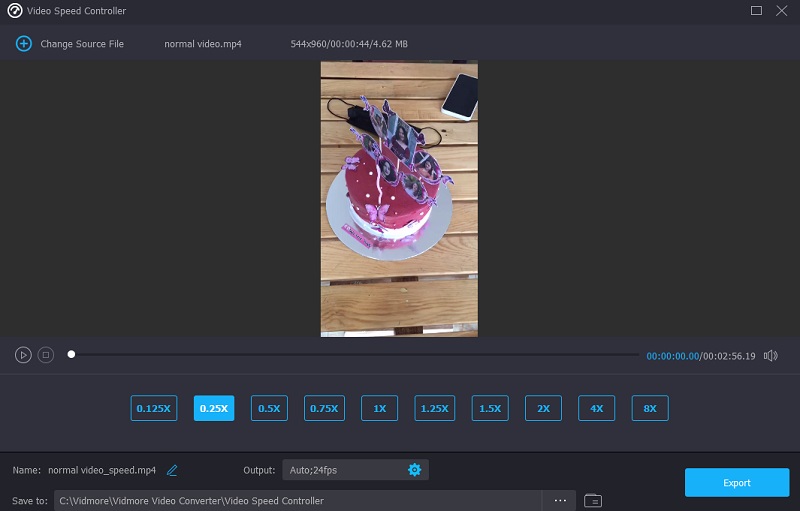
3 부분. iPhone에서 비디오 속도 향상에 대한 FAQ
iPhone에서 비디오 클립의 속도를 2배 이상 높이는 방법은 무엇입니까?
iMovie라는 내장 편집기를 사용할 수 있습니다. iPhone 비디오를 평균 속도의 최대 2배까지 느리게 할 수 있습니다. 또한 이전에 도움이 되도록 권장되었던 편집 응용 프로그램을 사용할 수도 있습니다.
Slow Fast Slow 앱은 원본 비디오의 오디오를 유지합니까?
Slow Fast Slow 앱에는 많은 장점 중 하나인 음성 컨트롤러가 포함되어 있습니다. 비디오가 수정된 후 사용자는 원본 비디오의 피치를 수정하고 유지할 수 있습니다.
비디오 가속의 단점은 무엇입니까?
비디오 속도를 높이면 초당 개별 프레임이 손실됩니다.
결론
그 방법 중 일부입니다 iPhone에서 비디오 속도를 높이는 방법. 이 게시물은 이미 유용한 제안을 제공했으므로 이를 사용하기 위해 프로그램 편집 전문가가 될 필요는 없습니다. Vidmore 비디오 컨버터가 도와드리겠습니다. 그럼에도 불구하고 저장 공간이 부족하고 데스크탑에서 실행되는 편집 도구를 선호하는 경우.



